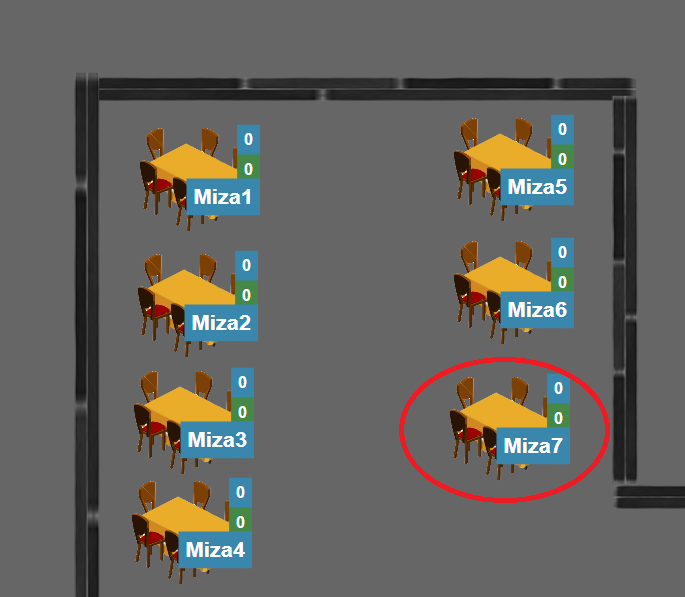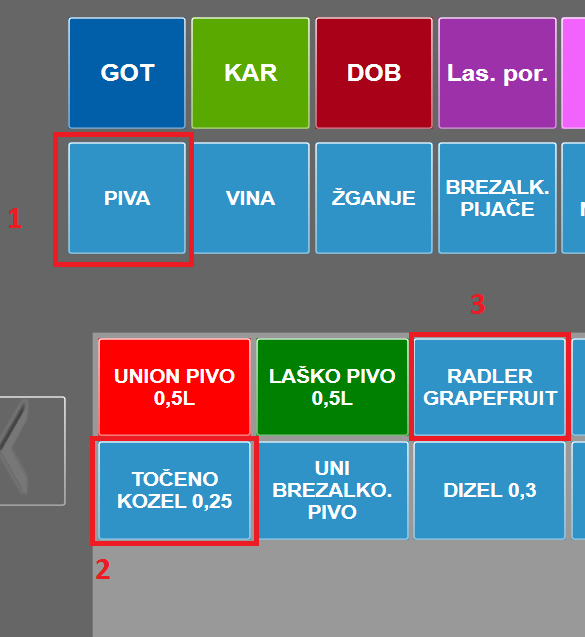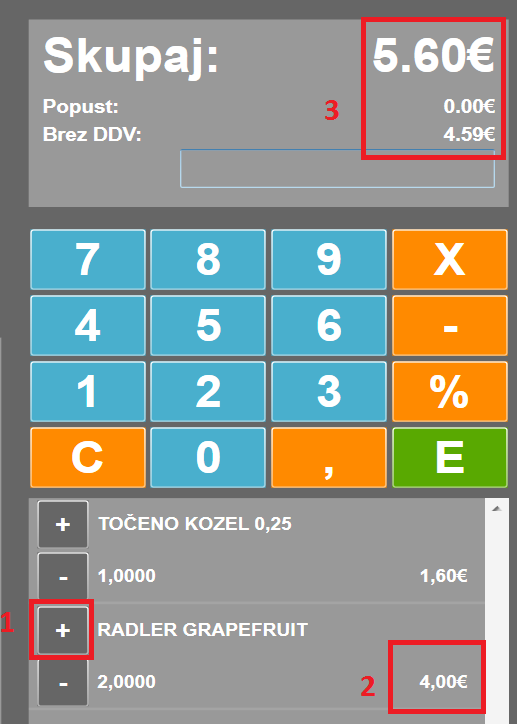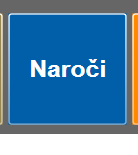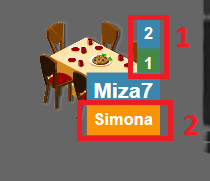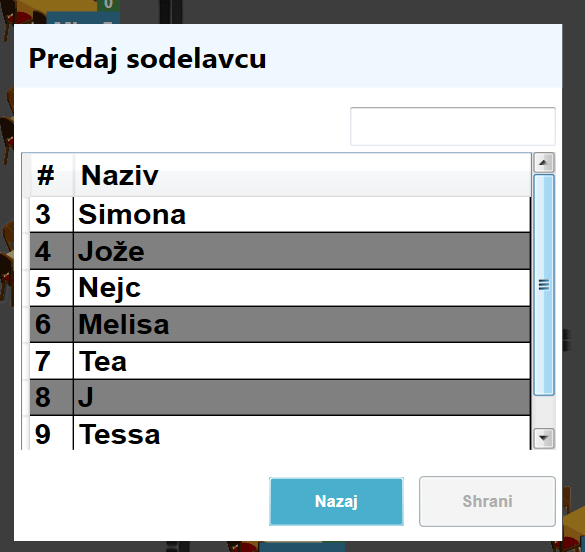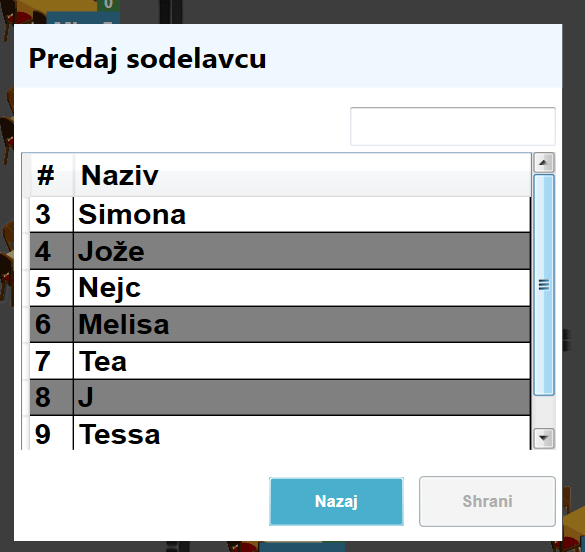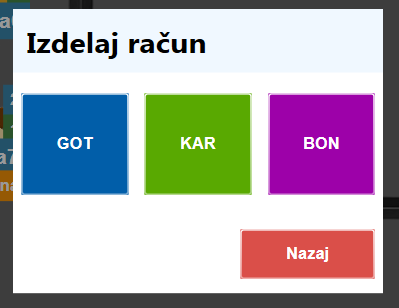Naročanje - Prva možnost
Natisni
Spremenjeno: Sat, 27 Okt, 2018 ob 11:10 POPOLDAN
Prva možnost je v oknu Mize:
Tukaj kliknemo na določeno mizo, kjer je stranka oddala naročilo (slika 28). Tako bomo z lahkoto sledili, katero naročilo je za katero mizo. V tem primeru bomo izbrali mizo 7. Po izbiri mize nas program vodi v okno Blagajna. Tukaj bomo za primer izbrali glavno skupino izdelkov Piva (Ikona 1, Slika 29), in v podmeniju potem izbrali enkrat Točeno 0,25 (Ikona 2) in enkrat Radler ( Ikona 3)
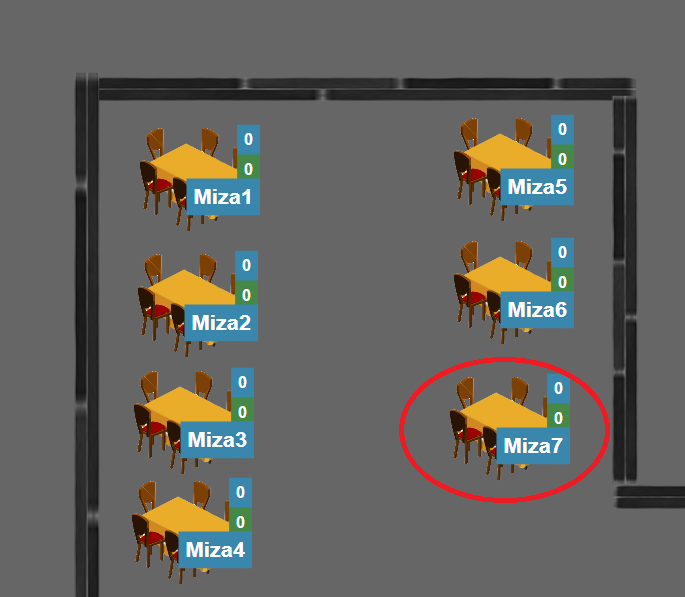
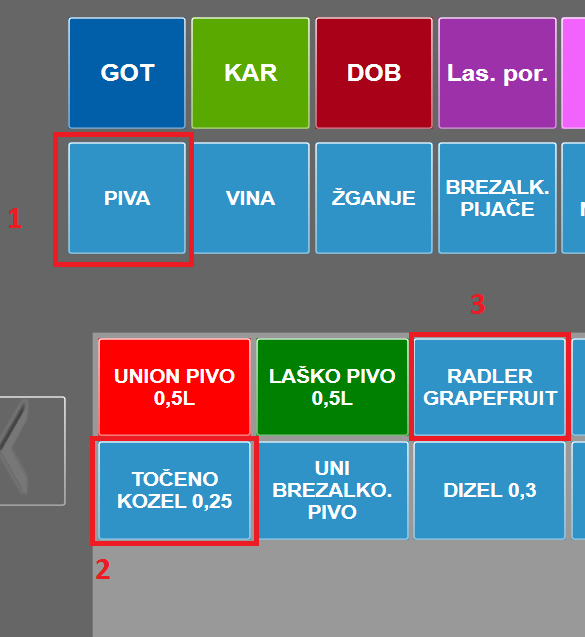
Ko Izberemo ta dva izdelka, se nam pojavita v okencu na desnem delu zaslona z trenutno skupno ceno (Slika 30). S + in - lahko vsakemu trenutno izbranemu produktu dodamo količino ali jo zmanjšamo. Če je izbrana količina 1 in jo zmanjšamo, produkt izgine iz okenca. V našem primeru bomo povečali količino Radlerja za 1 (Slika 31, Ikona 1). Kot vidno (Ikona 2), je sistem povečal količino in ceno na 2 izdelka in to dodal v končni ceni (Ikona 3).
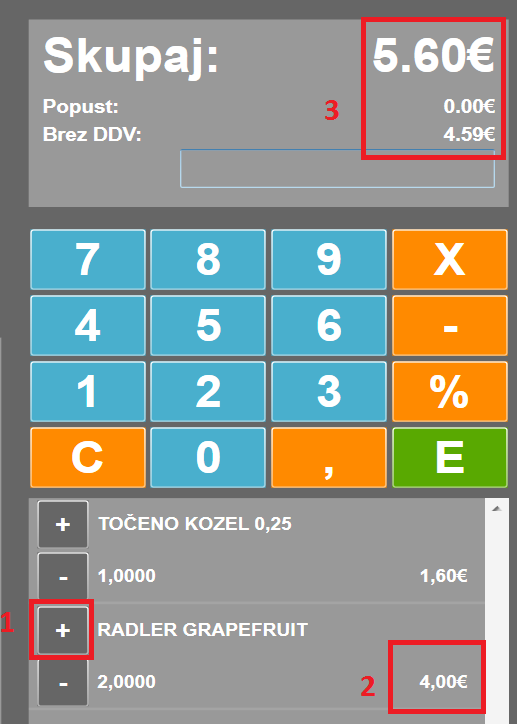

Če smo zadovoljni z vnosom informacij o naročilu stranke, to potrdimo v klikom na gumb Naroči (slika 32).
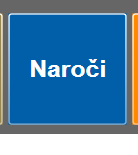
Program nas vrne v okence Mize. Naša izbrana miza (Miza 7) se je spremenila. Njena ikona je sedaj ne več prazna miza ampak polna miza. (Slika 33). Tudi številke ob njej so se spremenile (Ikona 1). Zgornja številka predstavlja število trenutno naročenih izdelkov za to mizo, spodnja pa število Rund za to mizo. Runda predstavlja opcijo, da stranka dodatno naroči nekaj pozneje. To bo sistem razdelil v runde. Pod imenom/številko mize se je pojavilo ime. To je ime osebe, ki trenutno skrbi za to mizo in naročilo. To je po navadi oseba, ki je registrirana v sistem, ko je naročilo oddano.
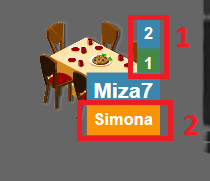
S klikom na ikono mize se nam bo odprlo okno za naročila za izbrano mizo (Slika 34). V zgornjem levem kotu se izpiše številka/ime izbrane mize (Ikona 1). V sredini je vidno, kaj je bilo za to mizo naročeno (Ikona 2). Tukaj vidimo sledeče informacije (od leve proti desni):
+ in - s tema gumboma lahko v isti rundi dodamo ali odstranimo že naročene izdelke. S to opcijo ne moremo dodajati izdelkov, ki niso bili naročeni. To storimo z opcijo Dodaj na mizo (Slika 34)
R - predstavlja število runde h kateri je izdelek določen (tukaj k rundi 1)
Artikel - ime artikla
Količina - količina naročenega artikla
Označi - izbrani izdelek lahko označimo. Če je količina več kot 1, lahko izberemo, koliko izdelkov tega tipa bomo označili. To je uporabno, če hočemo izdati deljen račun samo za določeno število naročenih izdelkov, določene vrste naročenih izdelkov, ali kombinacijo obojega. Izdelki, ki so označeni z modro barvo, ko se izdela račun, izginejo z okna, ki prikazuje izbrano mizo.
Uporabnik - ime osebe, ki je sprejela naročilo oz. je bila prijavljena za naročilo
Znesek - cena posameznega izdelka tega tipa
V spodnjem delu okenca imamo prikazane naslednje gumbe (Ikona 3):
Presedi - Izbrano vsebino mize in stranke presedemo na drugo mizo. Po kliku na gumb Presedi nas vrne v okence Mize, kjer izberemo novo mizo. Miza je lahko prazna ali polna. V primeru že zasedene mize sistem kombinira naročila.
Predaj - Izbrano mizo predamo drugemu delavcu. Po izbiri te opcije se nam odpre okence z imeni zaposlenih. Tukaj izberemo, komu želimo predati to mizo. Z gumbom Nazaj prekličemo to dejanje. Z pritiskom na gumb Shrani potrdimo to dejanje (Slika 35).
Označi rundo - Lahko označimo želeno rundo (če je več kot ena) (slika 34). tako lahko izdelamo račun za vsako rundo posebej. Izbrana runda tako izgine po potrdilu izdaje računa.
Odznači vse - Vse, kar je označeno, se odznači.
Dodaj na mizo - T gumb nas vrne v okence Blagajna, kjer lahko dodamo novo naročilo za to mizo. To kreira novo rundo (v našem primeru rundo 2). Na ta način lahko dodamo tudi izdelke, ki v prejšnji rundi niso bili naročeni.
Izpis naročila - Izpiše trenutno izbrano naročilo oz. ponovno pošlje naročilo v kuhinjo
Vmesni račun - Izpiše vmesni račun trenutno izbranega naročila
Izdaja računa - Zapre trenutno naročilo na izbrani mizi in izda račun. Če ni označena ne runda ali posamezni izdelki na naročilu, sistem zapre celotno naročilo in vse runde v naročilu in izda skupen račun.
Zapri - Zapre trenutno okence izbrane mize.
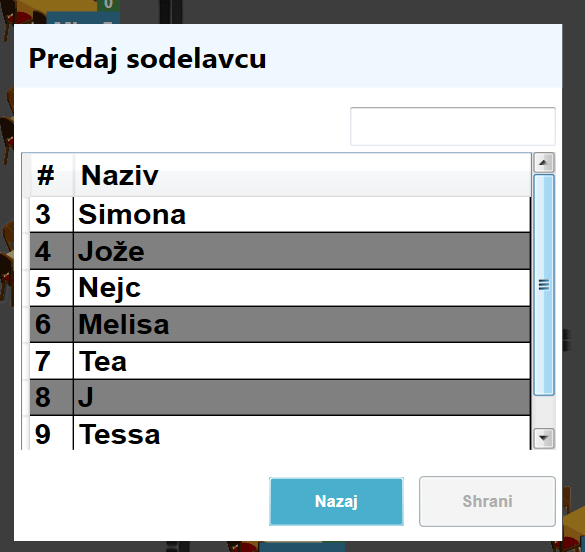
S klikom na Izdajo računa se odpre novo okence s tremi gumbi. Tukaj določimo način plačila - Gotovina, kreditna kartica ali bon. Gumb Nazaj prekliče trenutno opravilo (Slika 36).
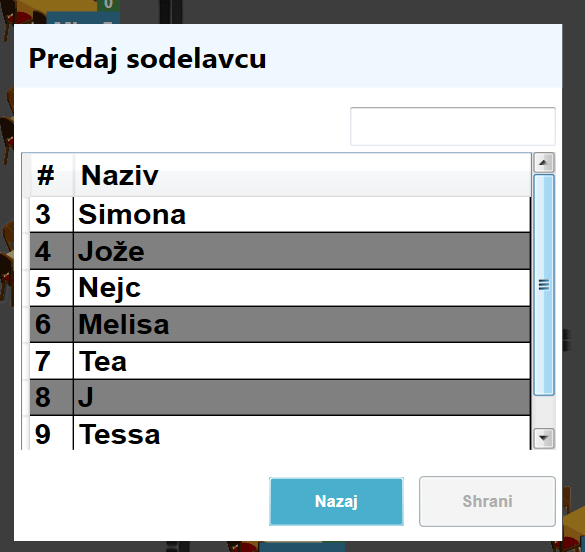
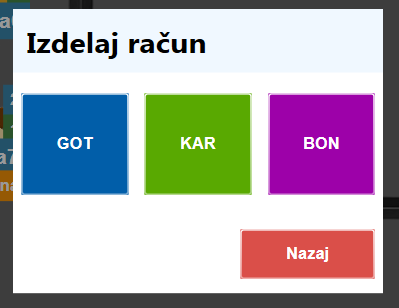
Je bil odgovor v pomoč?
Da
Ne
Send feedback Sorry we couldn't be helpful. Help us improve this article with your feedback.